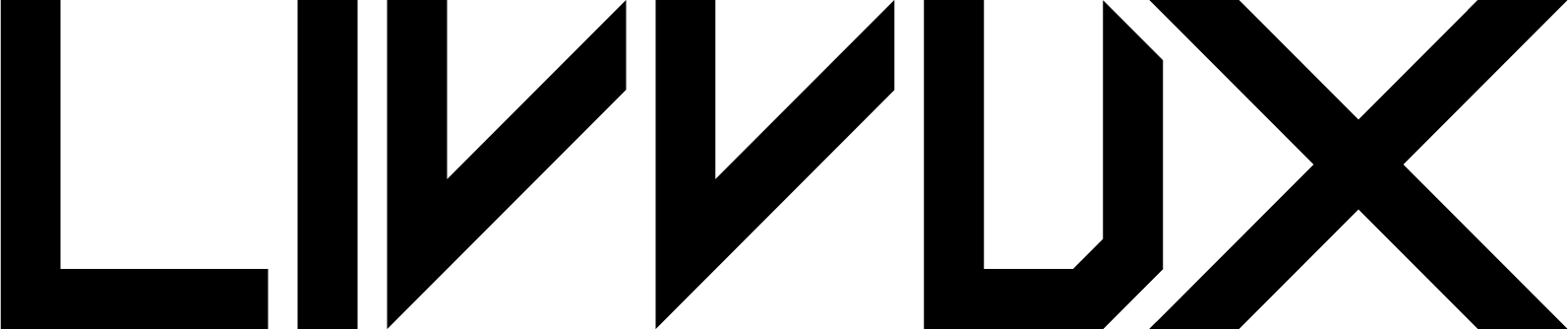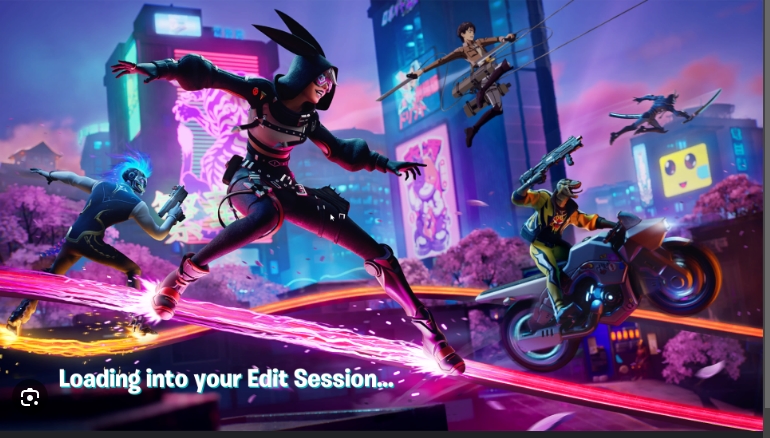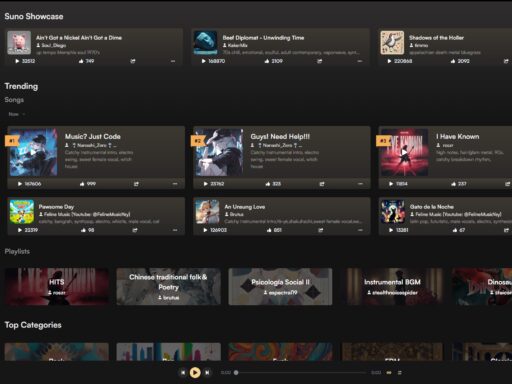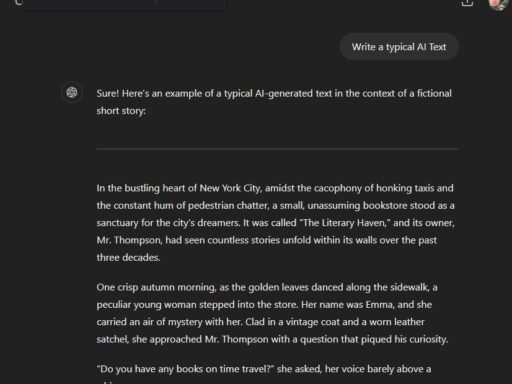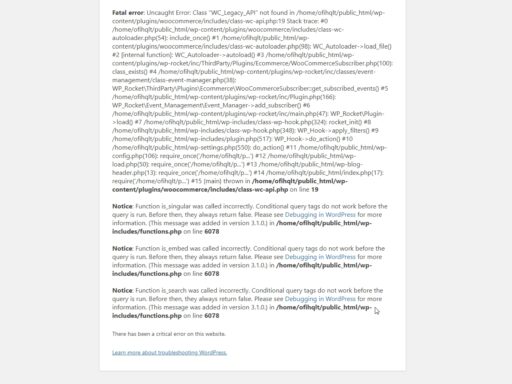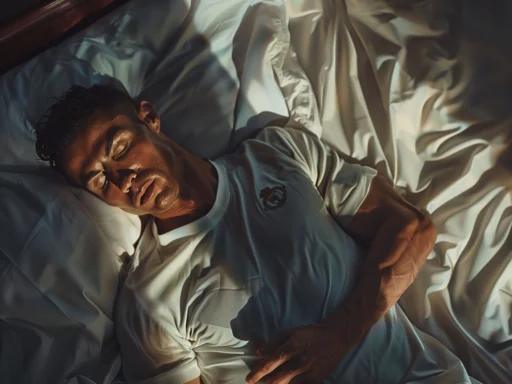Wenn Sie ein Problem haben, bei dem Fortnite auf dem Ladebildschirm hängen bleibt, finden Sie hier ein umfassendes Tutorial, das Ihnen bei der Behebung des Problems hilft. Eine effektive Lösung besteht darin, den Rendering-Modus in den Grafikeinstellungen von DirectX 12 auf DirectX 11 zu ändern.
Schritte zum Ändern von DirectX 12 in DirectX 11:
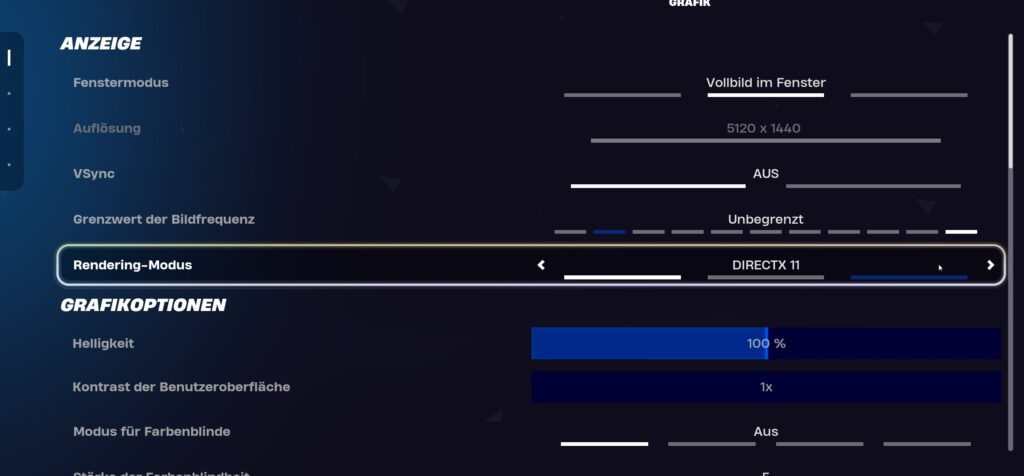
- Öffne Fortnite: Starten Sie Fortnite und navigieren Sie zum Hauptmenü.
- Gehe zu den Einstellungen: Klicken Sie auf die drei horizontalen Linien in der oberen rechten Ecke, um das Menü zu öffnen, und wählen Sie das Zahnradsymbol aus, um auf die Einstellungen zuzugreifen.
- Navigieren Sie zu den Grafikeinstellungen: Gehen Sie im Einstellungsmenü auf die Registerkarte „Video“, wo Sie Anzeige- und Grafikeinstellungen anpassen können.
- Rendering-Modus ändern:
- Suchen Sie nach der Option „Rendering-Modus“.
- Klicken Sie darauf und wechseln Sie von „DirectX 12“ zu „DirectX 11“.
- Änderungen übernehmen: Stellen Sie nach dem Ändern des Renderingmodus sicher, dass Sie die Änderungen anwenden.
- Fortnite neu starten: Schließen Sie Fortnite vollständig und starten Sie das Spiel neu, um sicherzustellen, dass die Änderungen wirksam werden.
Durch die Umstellung auf DirectX 11 berichten viele Nutzer von verbesserter Stabilität und schnelleren Ladezeiten.
Wenn weiterhin Probleme auftreten oder Sie weitere Hilfe benötigen, können Sie sich gerne auf meiner Website nach weiteren Lösungen umsehen – oder unten einen Kommentar schreiben.